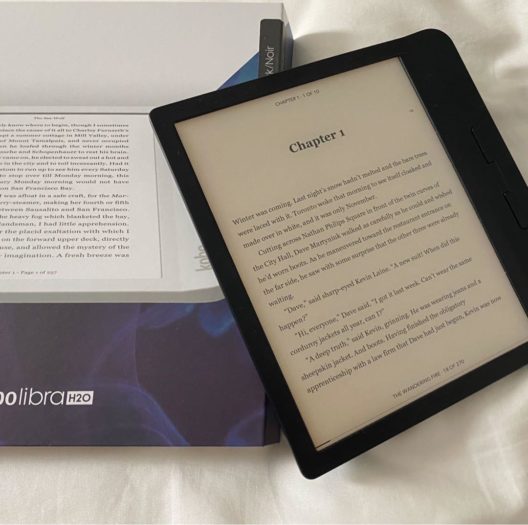Sau khi reset máy đọc sách Kobo Libra H2O, bạn có thể tiến hành cài đặt lại bằng phương thức thủ công. Ngoài ra, bạn còn có thể tái thiết lập Kobo Libra H2O thông qua máy tính của mình. Bằng ứng dụng Kobo Desktop, bạn dễ dàng thực hiện việc cài đặt thiết bị trên PC. Sau đây là hướng dẫn chi tiết cho bạn.

Sử dụng ứng dụng Kobo cho máy tính nếu thiết lập cài đặt bằng wifi thất bại. (Ảnh: Internet).
Nếu xảy ra lỗi khi bạn sử dụng wifi để cài đặt lại máy của mình. Hãy thử sử dụng ứng dụng Kobo dành cho máy tính.
Cách làm sau có thể áp dụng tương tự trên các dòng máy khác như: Kobo Forma, Kobo Aura,… Tuy nhiên phương thức reset trước đó chỉ phù hợp với riêng từng dòng máy. Ví dụ: Kobo Libra H2O và Kobo Forma 8GB có chung cách reset; còn những dòng máy khác lại có các cách khác nhau.
Bạn nên kiểm tra thông tin dòng máy trước khi áp dụng.
Những lưu ý trước khi thực hiện reset
Khi thiết bị gặp trục trặc về lỗi, bạn có thể reset máy để khắc phục kịp thời. Tuy nhiên bạn nên cân nhắc những trường hợp sau có thể xảy ra:
- Sách có thể bị xóa khỏi thiết bị của bạn. Những sách bạn đã mua từ Kobo có thể tải lại sau khi khôi phục cài đặt gốc.
- Sách được thêm vào thiết bị từ máy tính sẽ bị xóa.
- Mất các dấu trang và chú thích đã tạo trong sách.
- Tự động đăng xuất khỏi tài khoản của bạn trên thiết bị.
- Đặt lại tất cả các cài đặt và tùy chọn. Đưa thiết bị đọc của bạn về trạng thái ban đầu.
Chuẩn bị
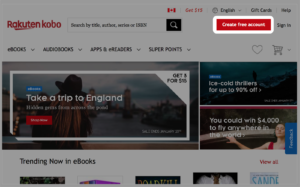
Hãy tạo một tài khoản Kobo nếu bạn chưa có nhé! (Ảnh: Internet).
Trước khi bắt đầu:
- Hãy đảm bảo rằng bạn đã có một tài khoản Kobo chính thức.
- Kiểm tra đường truyền mạng ổn định.
- Máy tính của bạn đã được kết nối Internet.
Cách cài đặt lại máy Kobo Libra H2O bằng PC
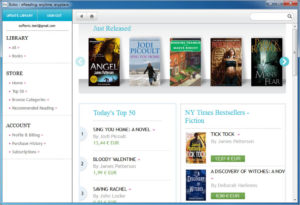
Giao diện ứng dụng Kobo cho máy tính. (Ảnh: Internet).
- Truy cập vào trang kobo.com/desktop trên máy tính của bạn.
- Nhấp vào nút Download now màu đỏ.
- Sau khi tải về Kobo Desktop. Hãy làm theo các bước trên trang thiết lập để tiến hành cài đặt ứng dụng trên máy tính của bạn.
- Trên máy tính: Hãy mở ứng dụng Kobo Desktop.
- Nhấp vào Sign in (Đăng nhập) ở đầu màn hình.
- Đăng nhập vào tài khoản Kobo của bạn.
- Nhấp vào Continue (Tiếp tục).
- Bật thiết bị đọc sách của bạn lên.
- Trên thiết bị đọc sách: Chọn ngôn ngữ mà bạn muốn thiết lập.
- Nhấn vào Don’t have a Wi Fi network?
- Kết nối thiết bị đọc với máy tính bằng cáp USB.
- Màn hình Configuring & Syncing (Định cấu hình & đồng bộ hóa) sẽ xuất hiện. Nó sẽ tự động thiết lập máy đọc của bạn.
- Nếu bạn không thấy màn hình trên. Hãy thử cắm máy đọc vào một cổng USB khác trên máy tính và thử lại các bước.
- Chờ quá trình thiết lập hoàn tất. Thời gian tùy thuộc vào số lượng sách mà bạn có.
- Bạn sẽ thấy thông báo Success! (Thành công!) khi thiết lập hoàn tất.
- Nhấp vào Continue (Tiếp tục).
- Nhấp vào Eject.
- Nhấp vào Ok.
Phương thức trên được tham khảo từ hướng dẫn của Nhóm Hỗ trợ Kobo.
 Xaha StorePhục vụ khách hàng giới Tinh Hoa
Xaha StorePhục vụ khách hàng giới Tinh Hoa